パッケージの更新
パッケージのリポジトリからインストール可能なパッケージ一覧を更新します。
$ sudo apt update
更新したパッケージ一覧を元にパッケージを更新します。
$ sudo apt upgrade
ufwの設定
さくらvpsサーバーでは、デフォルトで22番ポートが使用できるため、コンソールでufwを起動しなくてもリモートログインが出来ます。ufwを起動します。
$ sudo ufw enable
22番が空いてないこともあります。ufwで22番ポートを開けましょう。
$ sudo ufw allow 22
日本語環境の設定
日本語パックをインストールします。
$ sudo apt -y install language-pack-ja-base language-pack-ja ibus-mozc
日本語への設定
$ sudo localectl set-locale LANG=ja_JP.UTF-8 LANGUAGE="ja_JP:ja"
設定が反映されているか確認します。
$ sudo localectl
以下のように表示されることを確認します。
System Locale: LANG=ja_JP.UTF-8
LANGUAGE=ja_JP:ja
VC Keymap: n/a
X11 Layout: jp,jp
X11 Model: pc105
vimのインストール
テキストエディタとしてvimをインストールします。
$ sudo apt-get install vim
このままだと日本語が文字化けするので、変更を加えます。
$ vim ~/.vimrc
set encoding=utf-8
set fileencodings=utf-8,latin1
ログイン方式の変更
ログインの認証方式と使用するポートを変更します。
初期のログイン方法は「パスワード認証方式」で、最初に自分で設定したパスワードでログインします。この方式では、第三者がパスワードを知ることができればログイン出来てしまうので、「公開鍵認証方式」でログインするようにします。
ローカルホストで秘密鍵と公開鍵を作成します。
オプションを付けないと、デフォルトで「RSA鍵」を作成します。
ssh-keygen
鍵の保存場所を聞かれます。こだわりがない限り、デフォルトのままで良いと思います。そのまま「Enter(↩︎)」。
Enter file in which to save the key (~/.ssh/id_rsa):
鍵認証する際のパスフレーズを決めます。
Enter passphrase (empty for no passphrase):
パスフレーズをリタイプします。
Enter same passphrase again:
これで鍵が作成されます。上が「秘密鍵」、下が「公開鍵」です。「秘密鍵」は絶対に公開してはいけません。
Your identification has been saved in ~/.ssh/id_rsa.
Your public key has been saved in ~/.ssh/id_rsa.pub.
作成した「公開鍵」をリモートホストに渡します。
ssh-copy-id -i 公開鍵のパス ユーザ名@IPアドレス
リモートホストにログインして確認します。
鍵のパスフレーズを聞かれればOKです。
公開鍵のパーミッションを変更します。
cd ~/.ssh
chmod 600 authorized_keys
sshの使用するポートをデフォルトの22番から任意のポートに変更しておきます。ポートは0~65535までありますが、0~1023まではウェルノウンポートという、既に決められていることが多いので、1024~65535の中から使いましょう。
使用したいポートが既に使われていないか確認します。
$ sudo lsof -i:使用したいポート番号
加えて、「パスワード認証方式」が出来ないように設定します。
$ sudo vim /etc/ssh/sshd_config
15行目を変更。
Port 使用するポート番号
58行目を変更。
PasswordAuthentication no
使用するポートをufwで許可します。
$ sudo ufw allow 使用するポート番号
設定ファイルを再読み込みする。
sudo systemctl reload sshd.service
exitしてから再びログインできればOKです!お疲れ様でした。
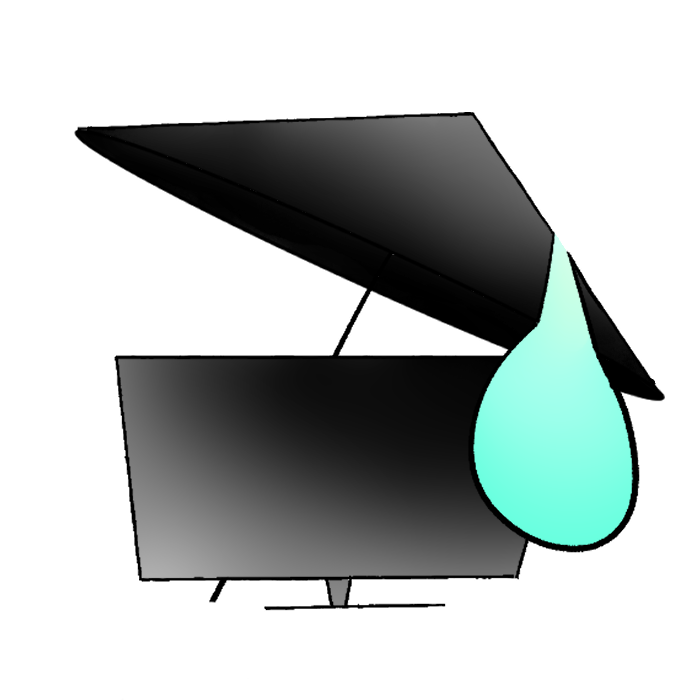 前の記事 | 次の記事
前の記事 | 次の記事
